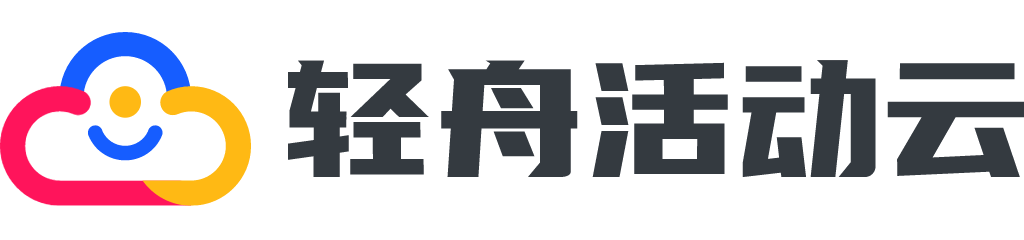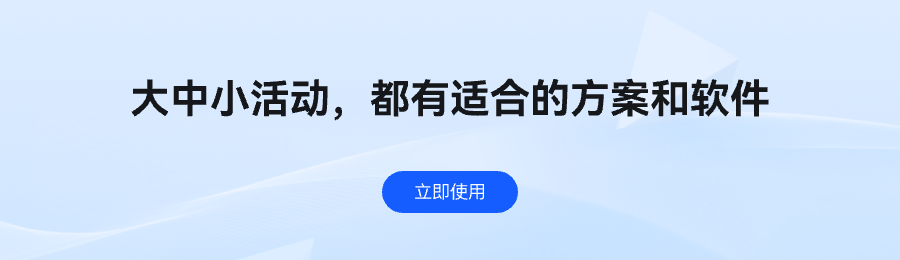以下是设置电子签约仪式的详细步骤,确保在仪式中既能实现签约功能,又能增强仪式感。
第一步:准备工作
1.硬件准备
iPad:用于签署电子合同的主要设备。
大屏幕:用于显示签署过程,增强仪式感。
连接设备:如HDMI线,用于将电脑软件画面投射到大屏幕上。
2.软件准备
安装电子签约软件,如“轻舟签约软件”或其他支持电子签名的应用程序。
确保大屏幕设备与电脑顺利连接,并能实时投屏。
第二步:签约图准备
1.设计电子签约图
使用电子签约软件创建签约背景图。可以根据提前提供提供签约图的制作说明制作。
签约图要展示本轮的签约主题;展示每一个签约方的名称信息和签名位置。
2.签约背景图上传
将创建好的签约图上传到电子签约软件中,确保文件在电脑上能够设置成为大屏背景图。并根据签约图设置其他的签约信息。
第三步:仪式现场布置
1.设备连接
将电脑与大屏幕连接,通过HDMI线实现实时投屏。
检查连接效果,确保画面清晰、无延迟。
2.场地布置
在签约台上放置iPad,并确保其电量充足。
安排好签约图摆放位,让签约双方在合适的角度能够舒适地操作iPad和观看大屏幕。
第四步:测试运行
1.预演
进行签约仪式的预演,确保设备连接无误,签名操作顺畅。
检查大屏幕显示效果,确保每一个步骤都能清晰呈现。
2.调整
根据预演情况,对设备连接、场地布置等细节进行调整,确保正式签约时万无一失。
第五步:正式签约
1.签约启动
签约双方入场,主持人宣布签约仪式开始。
在电脑上打开电子签约软件,并将画面投射到大屏幕上。
2.签名
签约双方依次在指定位置签名,签名过程在大屏幕上实时展示。
签名完成后,签约图自动保存并加密,确保签约的合法性和安全性。
3.签约完成
主持人宣布签约完成,双方握手合影,仪式圆满结束。
附加提示:
网络稳定性:确保签约现场的网络环境稳定,防止设备连接中断。
技术支持:建议现场安排技术人员,应对可能出现的突发情况。
仪式感增强:可以通过播放背景音乐、设置仪式背景板等方式增强仪式感。
通过以上5步,您可以顺利完成一场现代化、仪式感十足的电子签约仪式。如果您有进一步的需求或问题,欢迎随时咨询。
本文由网友投稿发布,转载联系作者并注明出处:https://www.qzhdy.com/article/post/10300.html